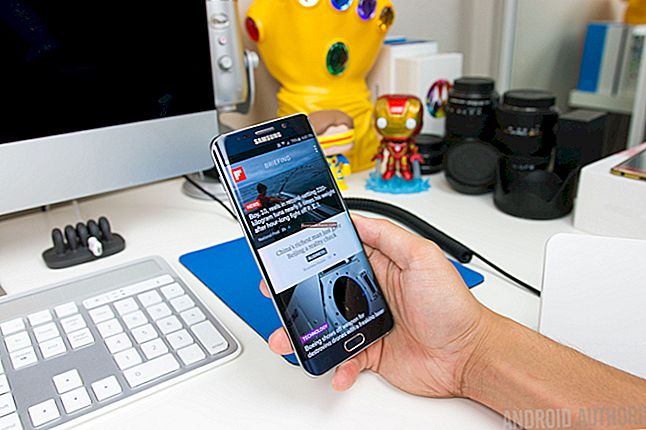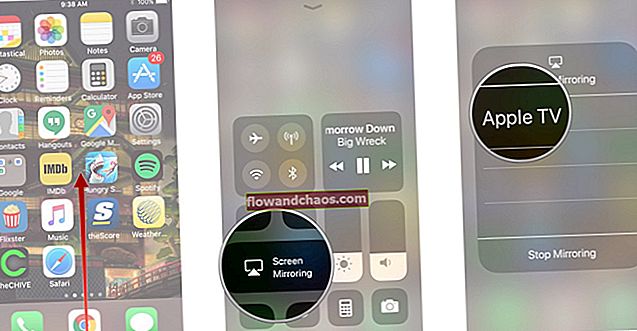אנחנו תמיד מחפשים דרכים חדשות ויצירתיות להגדיל את התפוקה שלנו. אם אתה הבעלים של טאבלט אנדרואיד או אייפד, אחת האפשרויות שעליך בהחלט לשקול היא להשתמש בטאבלט שלך כמוניטור שני. טאבלטים הם מכשירים שימושיים במיוחד בפני עצמם, אך הגדרת צג כפול תעזור לכם לארגן בצורה מושלמת את העבודה שלכם ולסיים את המשימות מהר יותר.
ראה גם: כיצד להשתמש בגלישה פרטית ב- Mac

osxdaily.com
כיצד להשתמש בטאבלט כצג שני
על מנת להשתמש בטאבלט אנדרואיד או באייפד שלך בצג שני, תצטרך לבחור באפליקציות צד שלישי שתוכננו למטרה זו, ולהתקין את האפליקציה בשני המכשירים - המחשב והטאבלט שלך. אנו הולכים לשתף כמה מהאפליקציות הטובות ביותר, אך למרבה הצער הן אינן בחינם.
תצוגת אוויר
תצוגת אוויר ($ 9.99) היא אחת האפשרויות הפופולריות ביותר והיא מאפשרת לך לחבר את טאבלט ה- Android שלך או את ה- iPad למחשב Windows או Mac. עליכם לוודא שהטאבלט והמחשב מחוברים לאותה רשת Wi-Fi. אם אתה הבעלים של מחשב שולחני ומחשב נייד, תוכל להשתמש ב- Air Display כדי לחבר מחשב נייד כצג שני.
למידע נוסף על תצוגת אוויר.
תצוגה מורחבת של Splashtop
Splashtop ($ 5) היא עוד אפליקציה נהדרת שתאפשר לך להשתמש בטאבלט כמוניטור שני. הוא מגיע עם תכונות שונות כגון קלט מקלדת על המסך, חיבור Wi-Fi, קמצוץ לניווט זום ותמיכה במגע. לפני שאתה משלם עבור Splashtop, אתה יכול לראות איך זה עובד כי זה בחינם למשך 5 דקות.
למידע נוסף על תצוגה מורחבת של Splashtop.
iDisplay
iDisplay ($ 4.50) הוא פתרון נהדר למי שרוצה להגדיל את התפוקה שלהם. באפשרותך להפוך את הטאבלט שלך בקלות לתצוגה נוספת עבור Windows PC או Mac שלך. זה מאפשר לך לתקשר עם התצוגה השנייה, לשלוט בהפעלה, להזיז אובייקטים ולצייר.
למידע נוסף על iDisplay.
כל האפליקציות האלה נהדרות, אך זכרו שהטאבלט והמחשב חייבים להיות מחוברים לאותה רשת Wi-Fi. אם זה לא המקרה, אף אחת מהאפליקציות האלה לא תפעל. למרות ש- iDisplay, Splahstop Extended Display ו- Air Display אינם בחינם, הם די משתלמים. קבלו אחת מהאפליקציות הללו שיאפשרו לכם להשתמש בטאבלט כמוניטור שני, ולהגביר את הפרודוקטיביות שלכם!
תוכלו גם לקרוא: כיצד לצפות בסרטים ב- iPad בחינם